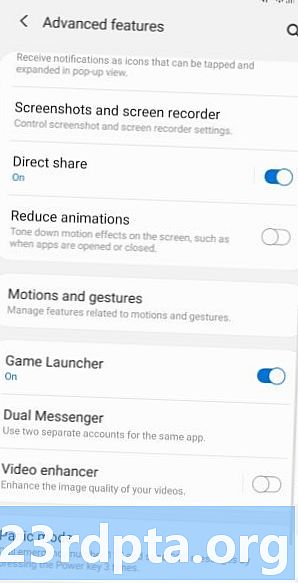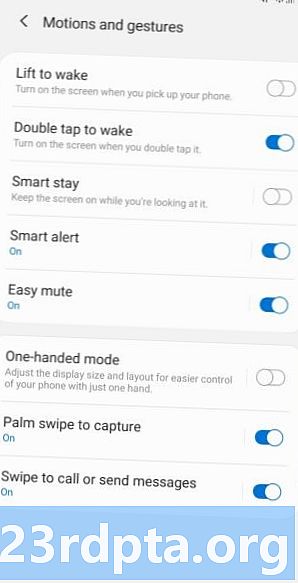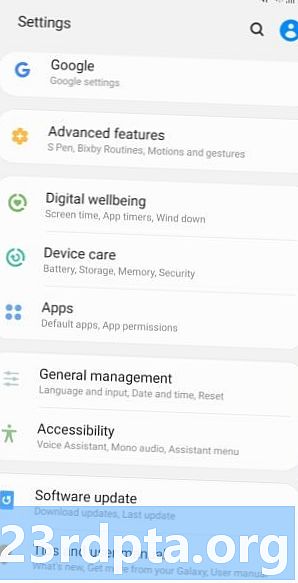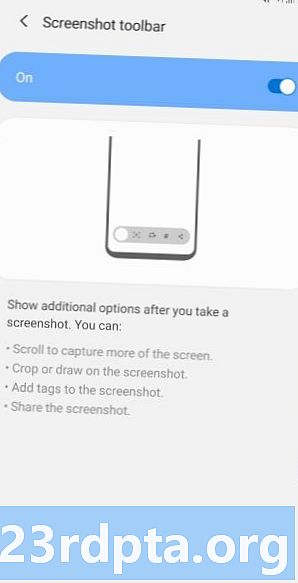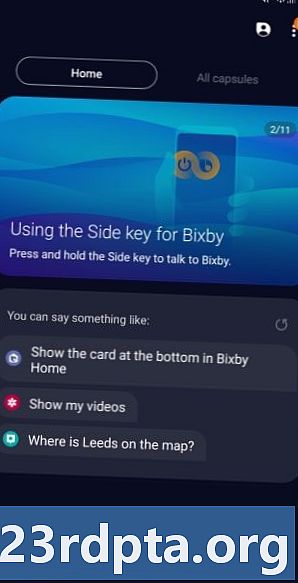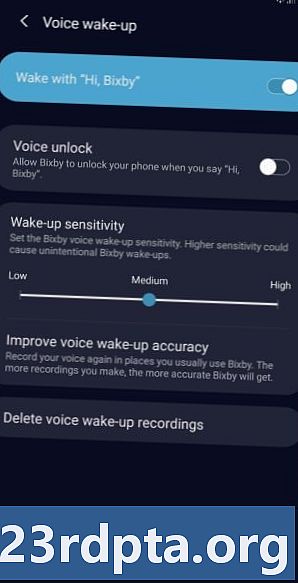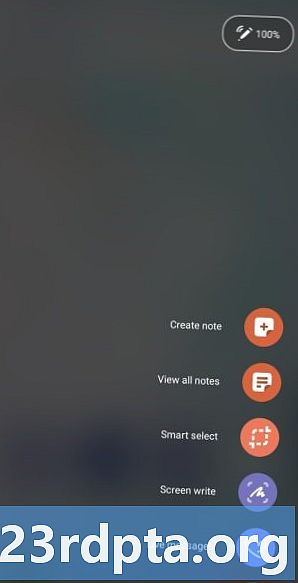Content
- Samsung Galaxy Note 10 mètode de captura de pantalla 1: mantingueu premut els botons
- Samsung Galaxy Note 10 mètode de captura de pantalla 2: deslizament de palma
- Samsung Galaxy Note 10 mètode de captura de pantalla 3: captura intel·ligent
- Mètode de captura de pantalla de Samsung Galaxy Note 10 4: Bixby
- Mètode de captura de pantalla de Samsung Galaxy Note 10 5: Google Assistant
- Mètode de captura de pantalla de Samsung Galaxy Note 10 6: Smart select
- Samsung Galaxy Note 10 mètode de captura de pantalla 7: utilitzant el S-Pen
El recent llançat Samsung Galaxy Note 10 (i 10 Plus) facilita la presa d'una captura de pantalla, tot i que de fet hi ha més d'una manera de fer-ho. De fet, podeu triar set mètodes diferents, tots els quals produeixen més o menys el mateix resultat.
Analitzem de manera detallada com es fa una captura de pantalla de la nota 10 a continuació.
Samsung Galaxy Note 10 mètode de captura de pantalla 1: mantingueu premut els botons

Aquesta és la manera més habitual de fer una captura de pantalla i, més o menys, funciona a tots els telèfons intel·ligents Android. Simplement premeu i manteniu premut el botó de volum i l’alimentació simultàniament i la captura de pantalla s’ha de crear en un segon o dos.
Instruccions pas a pas:
- Desplaceu-vos al contingut que voleu capturar.
- Mantingueu premut el botó de baixar i apagar el volum alhora.
Samsung Galaxy Note 10 mètode de captura de pantalla 2: deslizament de palma
Si feu una captura de pantalla del Galaxy Note 10 amb un toc de palma, podreu sentir una mica estrany quan ho proveu per primera vegada, però obtindreu la pantalla bastant ràpidament. Només heu de lliscar el costat del palmell a tota la pantalla d’esquerra a dreta o viceversa per prendre la captura de pantalla. Aquest mètode haurà d'estar habilitat primer dirigint-se a Configuració> Funcions avançades> Moviment i gestos> Desplaçament del palmell per capturar.
Instruccions pas a pas:
- Desplaceu-vos al contingut que voleu capturar.
- Feu lliscar el costat del palmell a través de la pantalla.
Samsung Galaxy Note 10 mètode de captura de pantalla 3: captura intel·ligent
Aquest mètode per agafar captura de pantalla de Galaxy Note 10 us permet capturar tota la pàgina d’un lloc web en lloc només del que veieu a la pantalla. Comença fent una captura de pantalla regular pressionant i mantenint els botons d’altura i volum simultàniament simultàniament (mètode primer) o bé amb un botó de palmera (mètode dos).
Un cop fet això, a la part inferior de la pantalla apareixeran algunes opcions. Seleccioneu "Captura de desplaçament" i continueu tocant-la per continuar baixant per la pàgina. El vostre Galaxy Note 10 realitzarà diverses captures de pantalla de la pàgina i les ajuntarà totes junts per crear el producte final.
Assegureu-vos que activeu aquest mètode de captura de pantalla de Galaxy S10 si aneu a Configuració> Funcions avançades> Captures de pantalla i gravadora de pantalla> Barra d’eines de la pantalla.
Instruccions pas a pas:
- Desplaceu-vos al contingut que voleu capturar.
- Feu una captura de pantalla amb el volum cap avall i els botons d’encesa o un botó de palmera.
- Toqueu l'opció "Captura de desplaçament" que apareix a la part inferior.
- Seguiu pressionant el botó "Captura de desplaçament" per continuar baixant per la pàgina.
Mètode de captura de pantalla de Samsung Galaxy Note 10 4: Bixby
L’assistent digital de Bixby de Samsung us permet prendre una captura de pantalla de Galaxy Note 10 amb un simple comandament de veu. Només has de prémer el botó Bixby dedicat al telèfon i digues "Fes una captura de pantalla".
També podeu utilitzar Bixby per fer una captura de pantalla només dient "Hola Bixby", però heu de configurar la funció si aneu a Bixby home> Configuració> Despertador de veu.
Instruccions pas a pas:
- Desplaceu-vos al contingut que voleu capturar.
- Manteniu premut el botó Bixby o digueu "Hola Bixby".
- Digueu: “Feu una captura de pantalla”, quan l’assistent digital estigui activat.
Mètode de captura de pantalla de Samsung Galaxy Note 10 5: Google Assistant

A més de Bixby, els telèfons Galaxy Note 10 disposen de Google Assistant, que també us permet capturar captura de pantalla amb un comandament de veu. Simplement digueu "OK Google" per obtenir l'assistent. A continuació, només cal dir: "Feu una captura de pantalla", o escriviu l'ordre amb el teclat.
Instruccions pas a pas:
- Desplaceu-vos al contingut que voleu capturar.
- Digues, "D'acord amb Google".
- Digueu "Fes una captura de pantalla" o escriviu l'ordre amb el teclat.
Mètode de captura de pantalla de Samsung Galaxy Note 10 6: Smart select

La funció de selecció intel·ligent de Samsung és excel·lent quan només voleu capturar una part específica del contingut que es mostra a la pantalla. Podeu fer una captura de pantalla en dues formes diferents (quadrada o oval) i fins i tot crear un GIF. Per començar, obriu el tauler Edge del costat, cerqueu i toqueu l’opció “Selecció intel·ligent” i trieu la forma que voleu utilitzar. A continuació, només cal que seleccioneu l’àrea que voleu capturar i toqueu “Fet”.
Assegureu-vos que aquest mètode estigui activat primer. Per comprovar si està activat, vés a Arranjament> Pantalla> Pantalla de vora> Taulers de vora.
Instruccions pas a pas:
- Desplaceu-vos al contingut que voleu capturar.
- Obriu el tauler Edge i trieu l'opció "Selecció intel·ligent".
- Seleccioneu la forma que voleu utilitzar per a la captura de pantalla.
- Seleccioneu l'àrea que vulgueu capturar i toqueu "Fet".
Samsung Galaxy Note 10 mètode de captura de pantalla 7: utilitzant el S-Pen
A més dels sis mètodes que hem comentat, els telèfons Galaxy Note 10 afegeixen un setè mètode únic a la sèrie de notes. Podeu accedir a l'estil S-Pen incrustat del telèfon per prendre una captura de pantalla.
Instruccions pas a pas:
- Desplaceu-vos al contingut que voleu capturar.
- Elimineu el S-Pen de la seva secció incrustada del telèfon Note 10.
- Si traieu el S-Pen, heu de llançar el logotip de Air Command al lateral de la pantalla de la nota 10
- Toqueu el logotip de Air Command amb el S-Pen i, a continuació, toqueu la selecció Write Screen.
- Presto! La pantalla de la nota 10 ha de parpellejar i podreu veure la captura de pantalla que acabeu de fer.
- Després de fer la captura de pantalla, podeu continuar utilitzant el S-Pen per escriure o editar la imatge abans de desar-la.
Aquí el teniu: aquestes són les set maneres de capturar una captura de pantalla de Galaxy Note 10 o Galaxy Note 10 Plus al telèfon de Samsung Galaxy Note 10. Quin utilitza normalment?